- Schritt 1 - MetaMask im Chrome Web Store finden
- Schritt 2 - Erweiterung hinzufügen
- Schritt 3 - Willkommensbildschirm
- Schritt 4 - Eine Wallet erstellen
- Schritt 5 - Einverständnis für Nutzungsdaten
- Schritt 6 - Passwort erstellen
- Schritt 7 - Die Wiederherstellungsphrase (seed phrase)
- Schritt 8 - Deine Geheimwörter
- Schritt 9 - Eingabe der Wiederherstellungsphrase
- Schritt 10 - Geschafft!
- Schritt 11 - Neuigkeiten
- Schritt 12 - Deine neue Wallet
Es gibt unterschiedliche Anbieter, bei denen du dir eine Wallet anlegen kannst. Die Wahl der Wallet hängt von der verwendeten Kryptowährung ab. Für unser Beispiel beschränken wir uns auf die Kryptowährung Ether der Ethereum Blockchain. Für Ether gehört MetaMask zu den Bekanntesten und Beliebtesten Wallets. Dies ist eine Schritt-für-Schritt Anleitung um deine erste MetaMask Wallet einzurichten.
Für den Zweck der Anleitung werden wir das Erstellen einer Wallet auf einem Computer mit dem Google Chrome Browser durchgehen. Welche weiteren Browser von der MetaMask Erweiterung unterstützt werden kannst du hier entnehmen. Es ist natürlich auch möglich eine Wallet auf dem Handy in der MetaMask App einzurichten. Die Schritte dazu sind analog zu den unten beschriebenen.
Du hast bereits eine MetaMask Wallet und möchtest diese auf einem neuen Gerät importieren? Dann nutze bitte diese Anleitung.
Schritt 1 – MetaMask im Chrome Web Store finden #
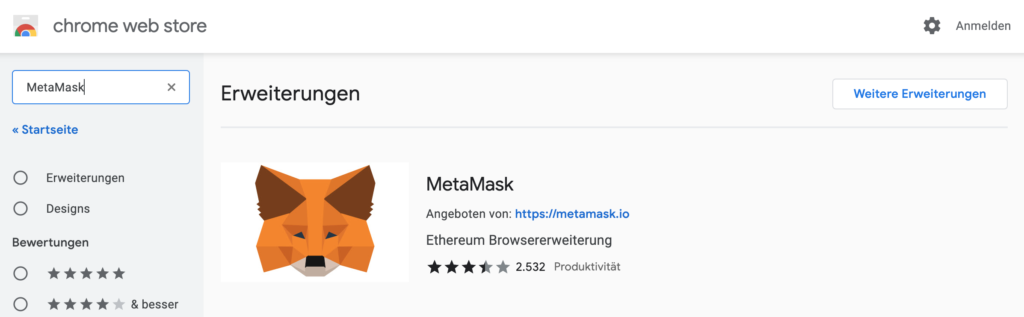
Für den ersten Schritt navigierst du zum Chrome Web Store und suchst dort in der Suchzeile nach dem Begriff „MetaMask“.
Schritt 2 – Erweiterung hinzufügen #
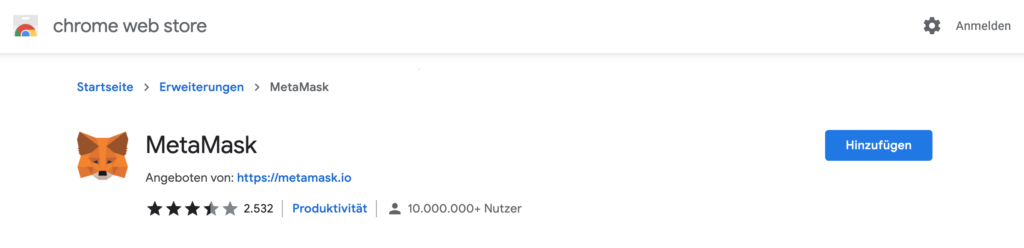
Nachdem du auf die Erweiterung geklickt hast öffnet sich die Detailansicht der Erweiterung. Hier betätigst du mit einem Klick auf den blauen Button „Hinzufügen“.
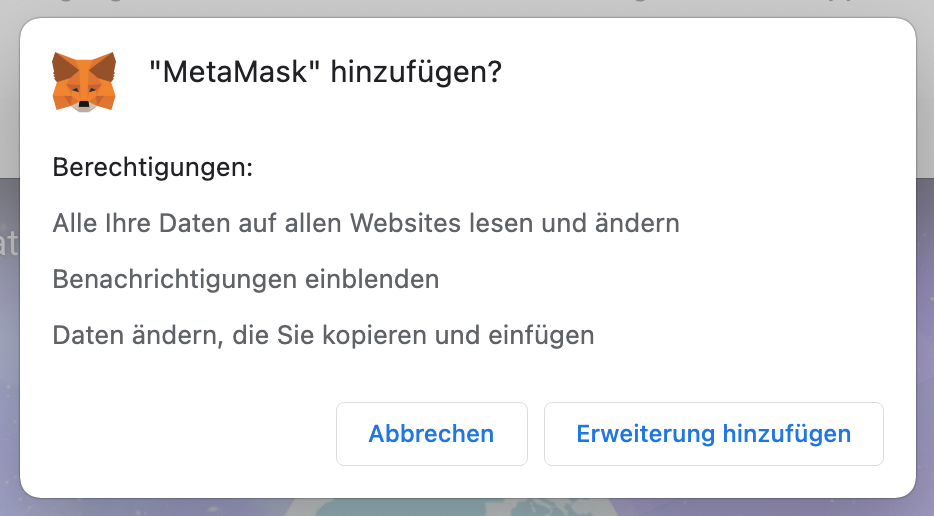
Nun werden die Berechtigungen gelistet, die MetaMask erhalten soll. Hier bestätigst du mit einem Klick auf „Erweiterung hinzufügen“.
Schritt 3 – Willkommensbildschirm #
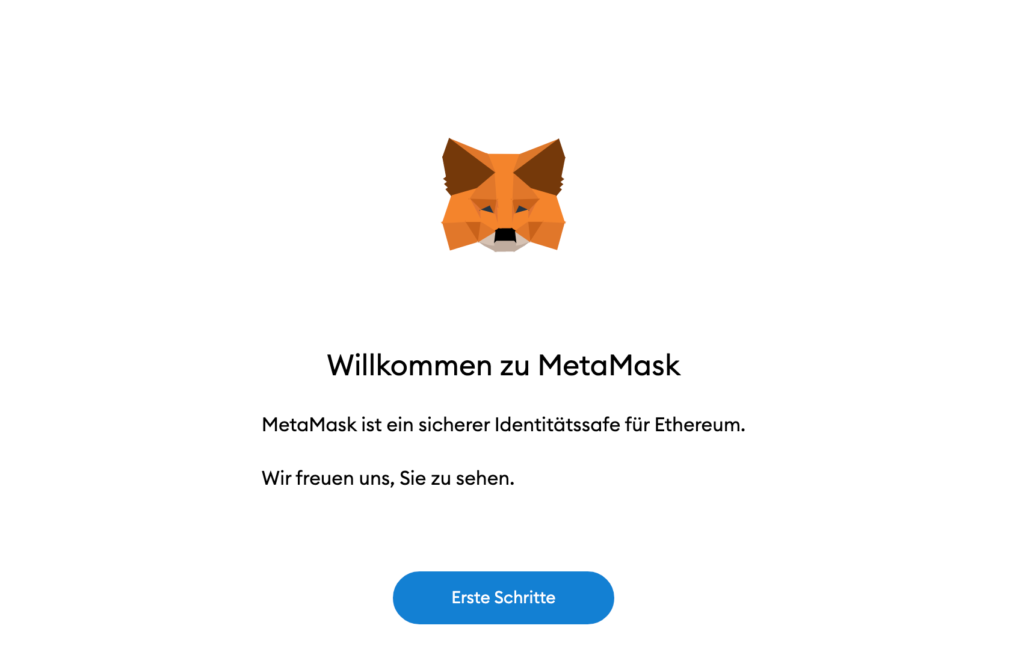
Nachdem du die Erweiterung hinzugefügt hast sollte sich dir dieses Bild bieten. Mit einem Klick auf den Button „Erste Schritte“ kommst du zum nächsten Schritt. Falls das nicht scheinen sollte, kannst du oben rechts neben der URL-Leiste auf das Puzzle-Symbol und anschließend auf die MetaMask Erweiterung klicken.

Schritt 4 – Eine Wallet erstellen #
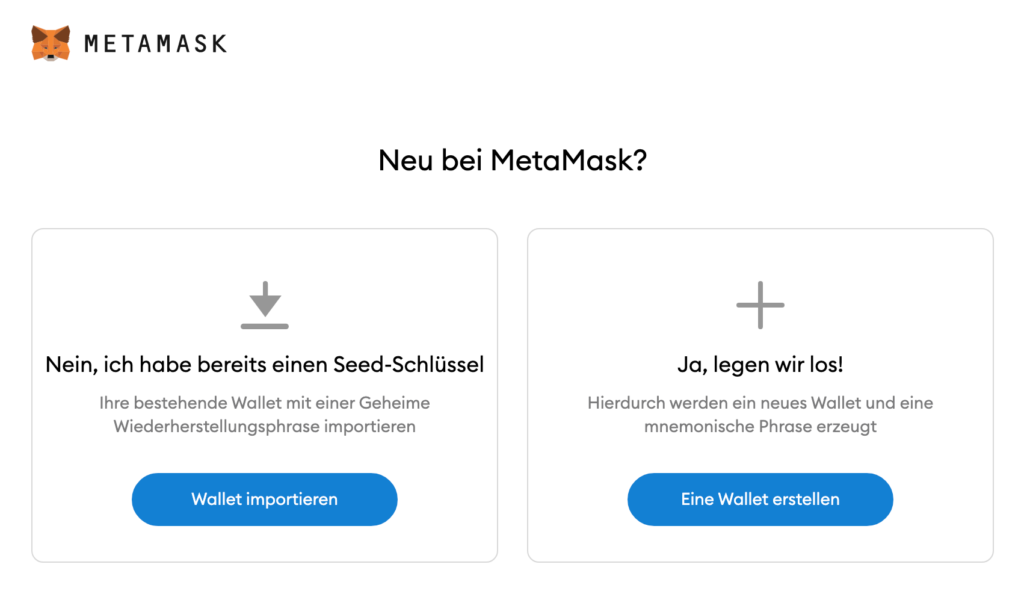
Hier werden dir zwei Möglichkeiten geboten: Entweder eine bestehende Wallet importieren oder eine Neue erstellen. Du möchtest eine neue Wallet. Mit einem Klick auf „Eine Wallet erstellen“ kommst du weiter.
Schritt 5 – Einverständnis für Nutzungsdaten #
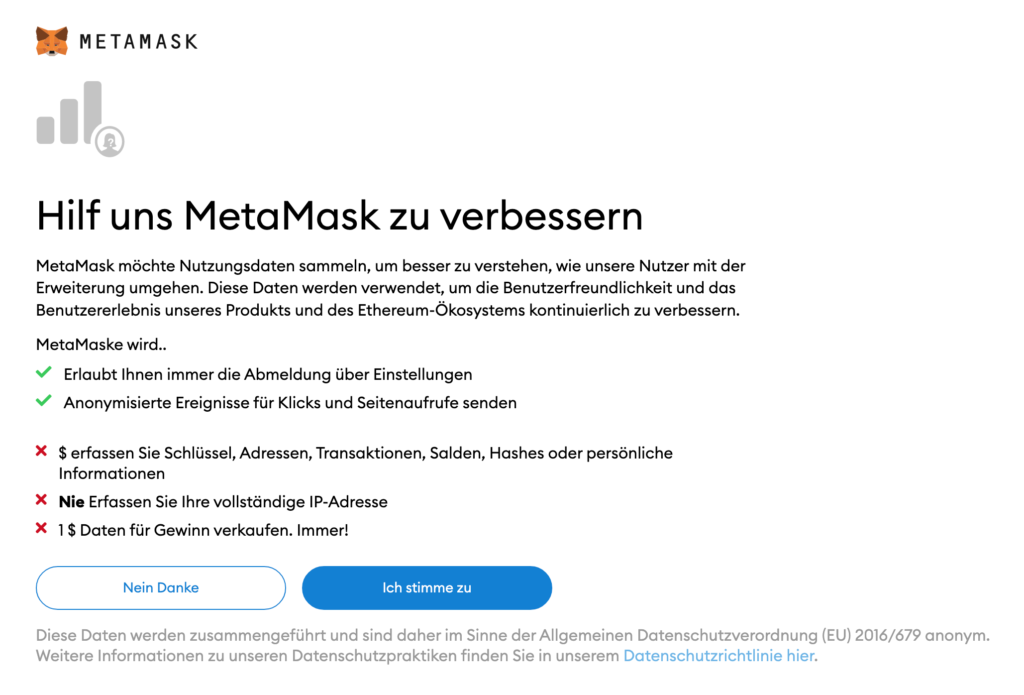
Hier bittet dich MetaMask darum Nutzungsdaten sammeln zu dürfen, um die Erweiterung zu verbessern. Ob du die Zustimmung erteilst oder nicht ist dir überlassen und schränkt die Nutzung der MetaMask Wallet nicht ein. Wir möchten die Entwickler unterstützen und wählen daher „Ich stimme zu“.
Schritt 6 – Passwort erstellen #
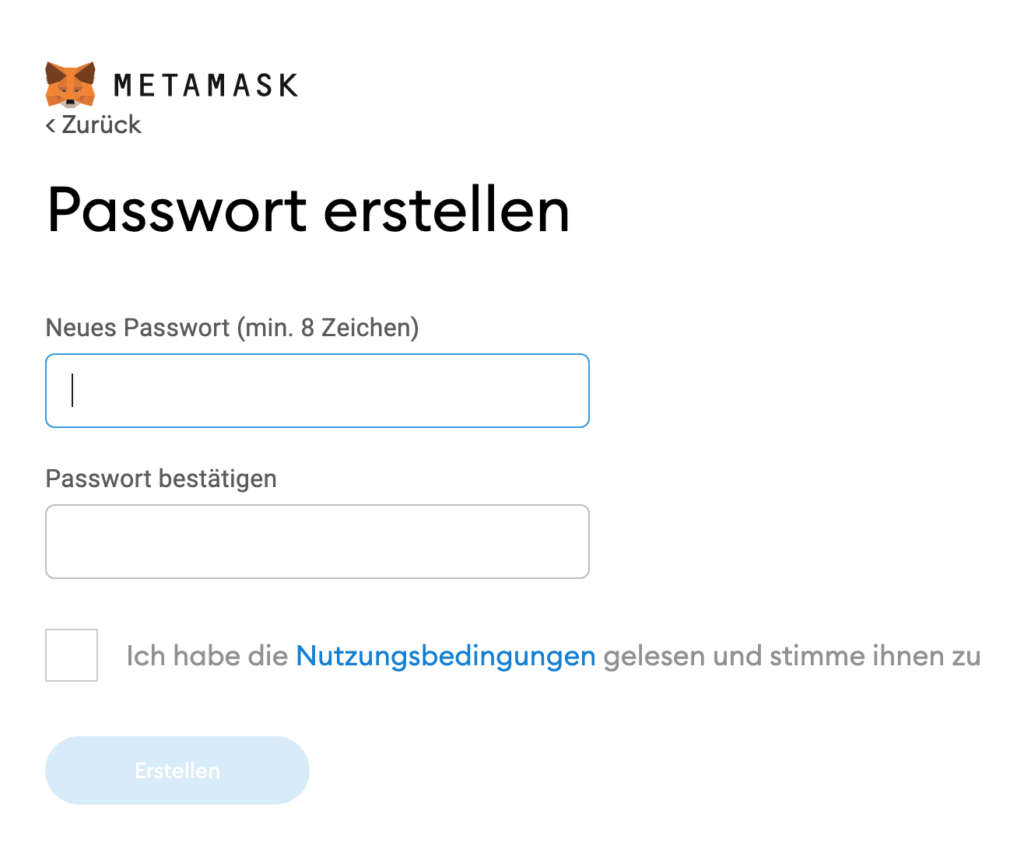
Anschließend wirst du aufgefordert ein Passwort zu erstellen. Dies ist kein direktes Passwort für deine neue Wallet. Es handelt sich hierbei lediglich um den Zugang zur MetaMask Erweiterung im Browser. Das Passwort muss eine Mindestlänge von acht Zeichen haben. Außerdem empfehlen wir eine Kombination von Buchstaben, Zahlen und Sonderzeichen zu nutzen.
Schritt 7 – Die Wiederherstellungsphrase (seed phrase) #
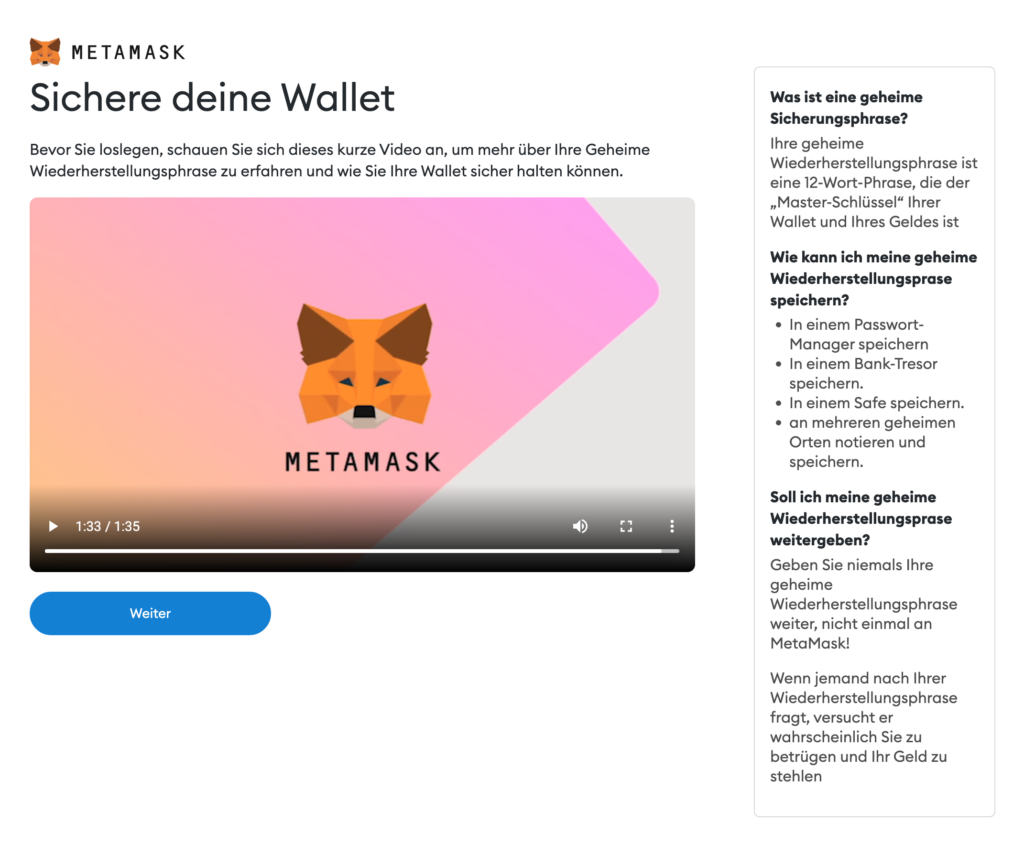
Die Wiederherstellungsphrase (im Englischen auch „seed phrase“ genannt) ist dein Notschlüssel. Wenn du dich mal ausversehen aus deiner Wallet ausgesperrt hast oder dein Computer abgebrannt ist, kannst du mit dieser Phrase deine Wallet auf einem beliebigen Gerät wiederherstellen. Diese Phrase solltest du unter keinen Umständen jemals weitergeben.
Sobald du das Video geschaut hast kannst du mit einem Klick auf „Weiter“ bestätigen.
Schritt 8 – Deine Geheimwörter #
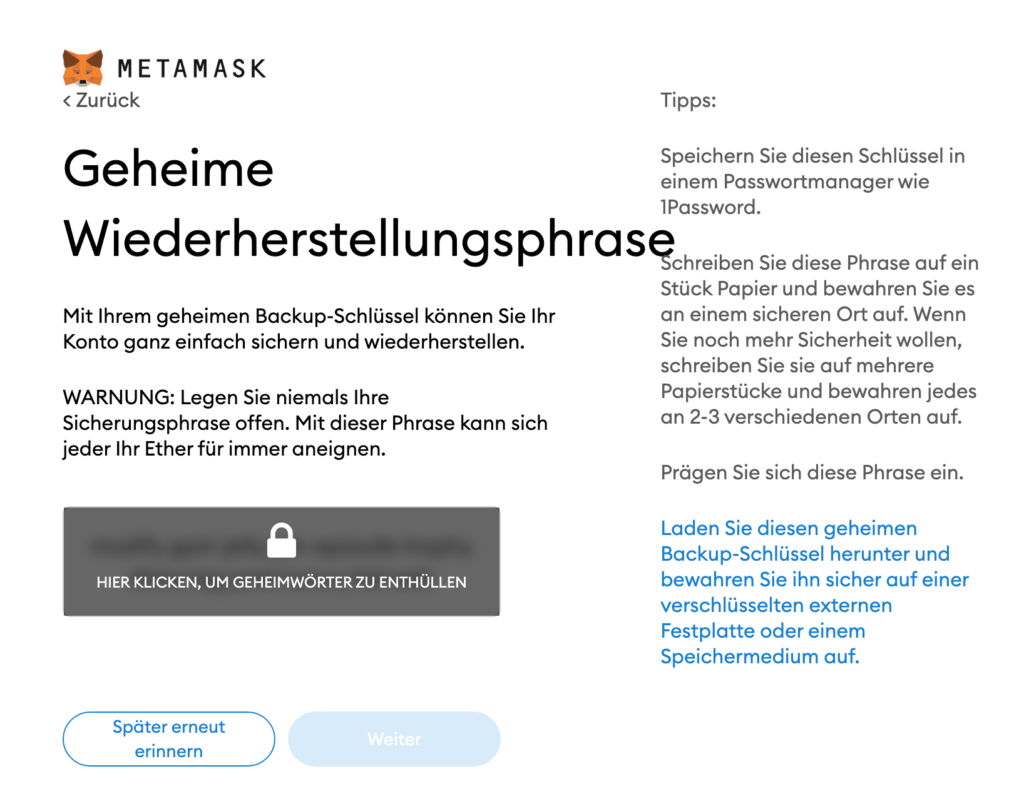
Jede Wiederherstellungsphrase besteht aus 12 einzelnen Wörtern. Die richtige Reihenfolge dieser Wörter ermöglicht den Zugang zu deiner Wallet. Nach einem Klick auf den unscharfen Bereich „Hier klicken, um Geheimwörter zu enthüllen“ solltest du deine Geheimwörter zu sehen bekommen. Du kannst diese Geheimwörter in einem Passwort-Manager speichern oder auf einen Zettel schreiben und diesen Zettel an einem sicheren Ort verstecken. Auswendiglernen ist auch eine Option.
Nachdem du deine Wörter gespeichert, notiert oder gemerkt hast klicke auf den Button „Weiter“.
Schritt 9 – Eingabe der Wiederherstellungsphrase #
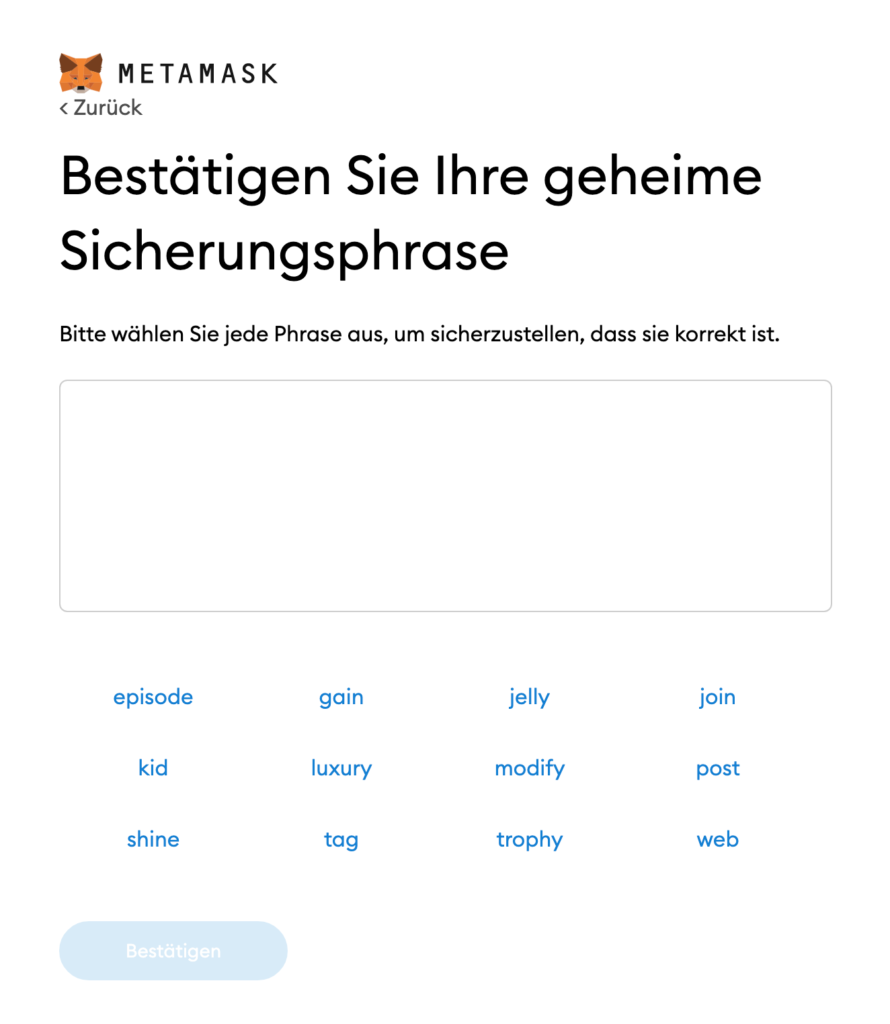
Hier musst du nun bestätigen, dass du die Reihenfolge deiner 12 Wörter notiert hast und kennst. Klicke dazu nacheinander auf die Wörter und bringe sie in die richtige Reihenfolge. Klicke danach auf „Bestätigen“.
Schritt 10 – Geschafft! #
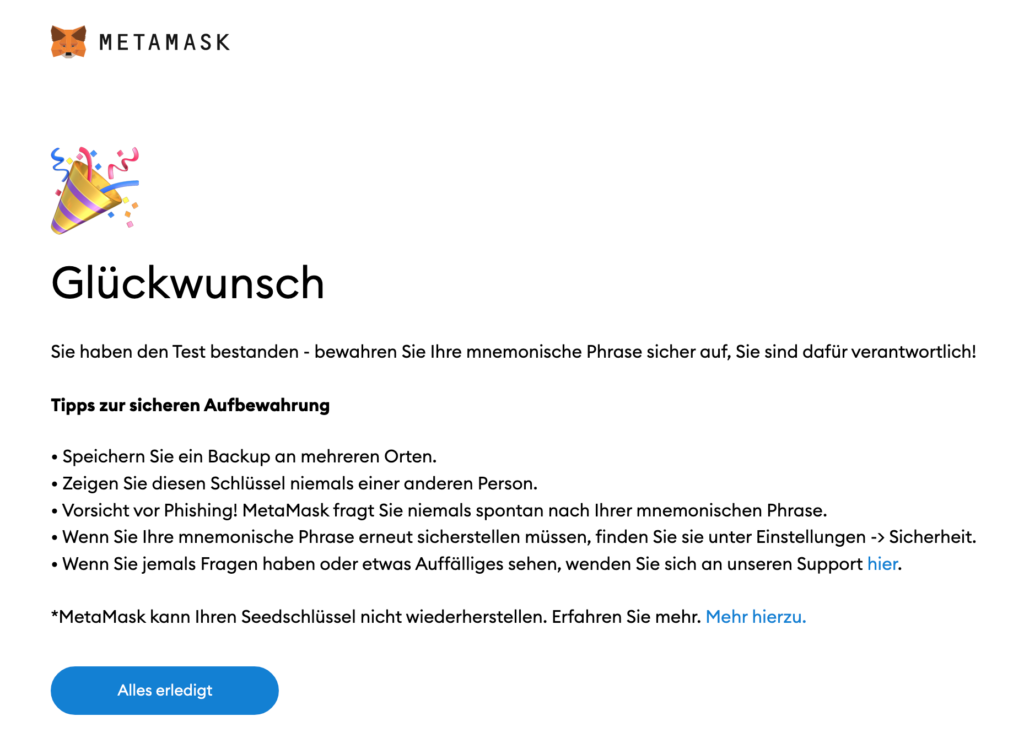
Glückwunsch! Du hast nun eine neue MetaMask Wallet erstellt. Nachdem du die Hinweise gelesen hast kannst du mit einem Klick auf „Alles erledigt“ bestätigen.
Schritt 11 – Neuigkeiten #
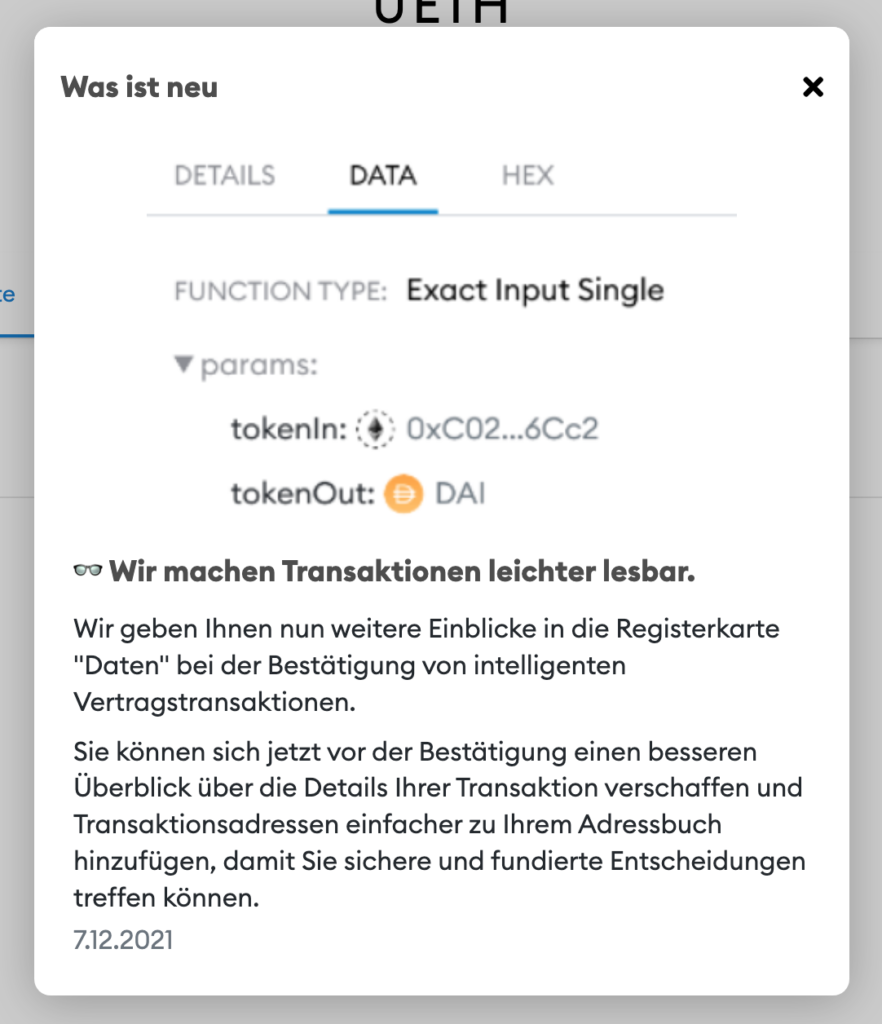
Nach dem ersten Einloggen in deine Wallet werden dir die letzten Änderungen an der Erweiterung angezeigt. Dieses Fenster kannst du oben rechts mit einem Klick auf das X-Symbol schließen.
Schritt 12 – Deine neue Wallet #
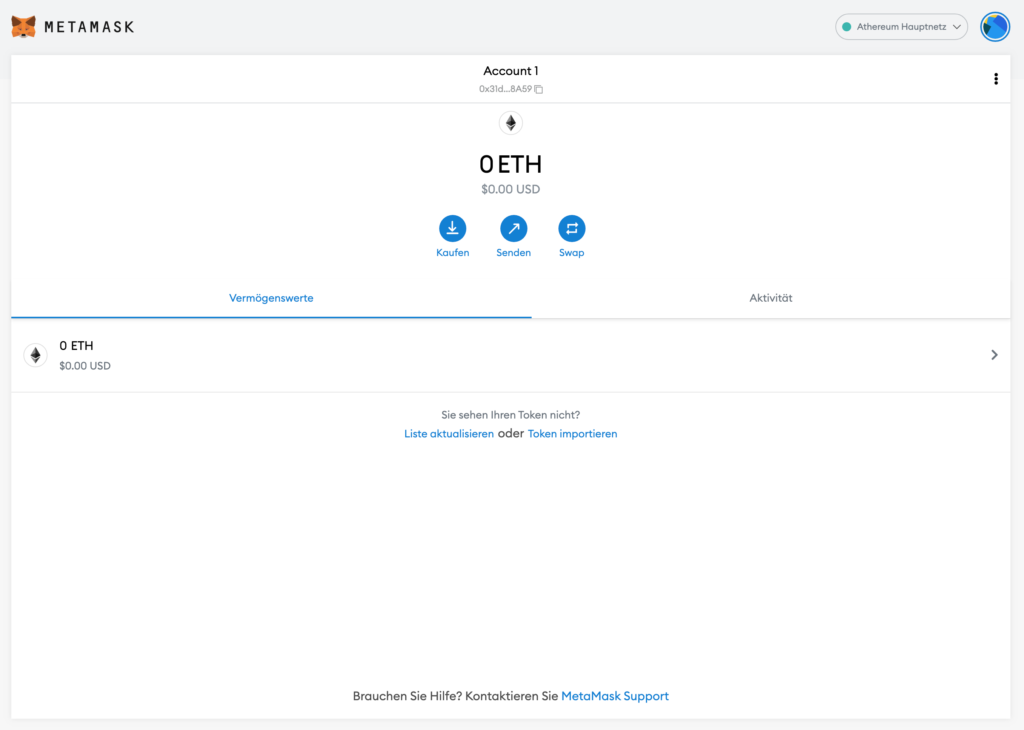
Nun wird dir der Inhalt deiner neuen Wallet angezeigt. Jetzt kannst du damit beginnen eine Kryptowährung zu kaufen um dir danach dein erstes NFT zu kaufen.
Wenn dir deine Wallet nicht angezeigt werden sollte, kannst du oben rechts neben der URL-Leiste erneut auf das Puzzle-Symbol und anschließend auf MetaMask klicken.
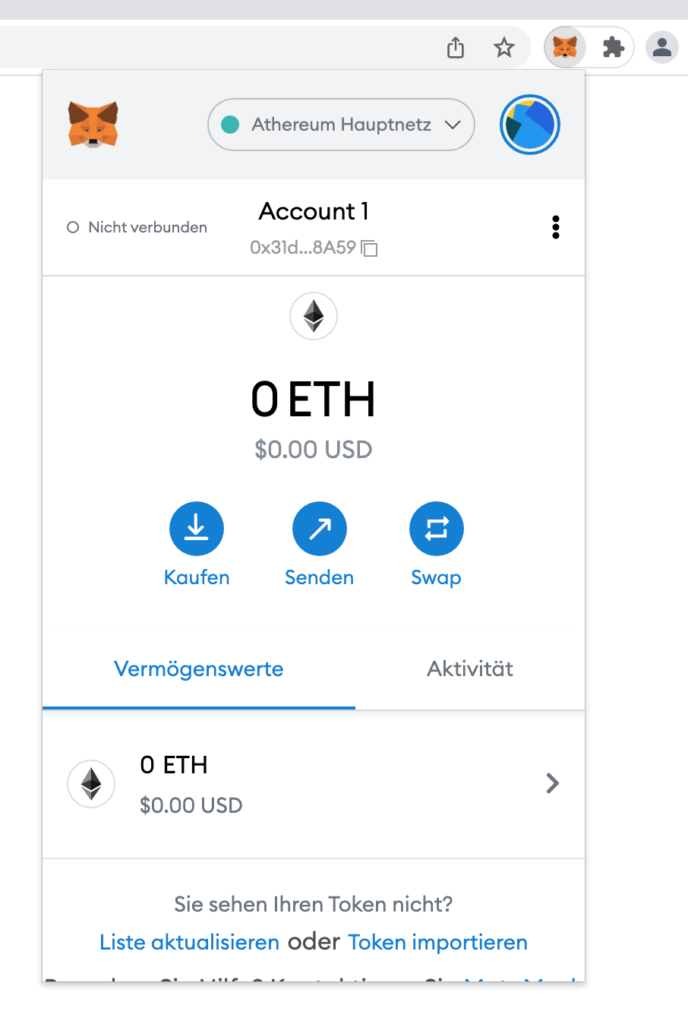
Viel Spaß mit deiner neuen MetaMask Wallet!


